Sommaire
Auteur
Actualité
Mise à jour le 26 Dec, 2025
Suite à l'annonce par Microsoft de la fin du support de Windows 10 en octobre 2025, de nombreux utilisateurs de Windows 10 envisagent de migrer vers Windows 11 pour bénéficier de mises à jour logicielles gratuites, d'un support technique ou de correctifs de sécurité. Cependant, certains d'entre eux ont échoué en raison de l'absence de configuration matérielle minimale requise pour Windows 11 et des précautions nécessaires.
Si vous êtes intéressé, poursuivez votre lecture pour découvrir comment préparer un disque pour la mise à niveau vers Windows 11 en cinq étapes. Vous pouvez également apprendre à installer Windows 11.
Veuillez partager cet article pour aider davantage d'utilisateurs à préparer le disque pour la mise à niveau vers Windows 11 !
5 Étapes pour préparer le disque pour la mise à niveau vers Windows 11 🔥
Le contenu suivant décrit comment préparer le disque pour la mise à niveau vers Windows 11. Veuillez les consulter un par un.
- Étape 1. Vérifier la compatibilité du système
- Étape 2. Configurer votre compte Microsoft pour transférer des fichiers ou sauvegarder vos données
- Étape 3. Convertir MBR en GPT via EaseUS Partition Master
- Étape 4 : Étendre le lecteur C via EaseUS Partition Master
- Étape 5 : Créer une clé USB bootable Windows | Deux méthodes
Étape 1. Vérifier la compatibilité du système
Veuillez vous assurer que votre système d'exploitation Windows peut répondre à la configuration matérielle minimale requise pour Windows 11.
🚩Processeur : 1 GHz (gigahertz) ou plus rapide avec deux cœurs ou plus sur un processeur 64 bits compatible ou un système sur puce.
💾Mémoire : 4 Go ou plus.
💎Stockage : 64 Go ou plus.
✔️Carte graphique : Fonctionne avec DirectX 12 ou version ultérieure, avec un pilote WDDM 2.0.
▶️Micrologiciel système : UEFI avec Secure Boot.
‼️TPM : module de plateforme sécurisée (TPM) version 2.0.
💻Affichage : 8 bits par canal de couleur, un moniteur de 9 pouces ou plus et un écran haute définition (720p).
Vous pouvez également exécuter EaseUS Partition Master pour vérifier si votre Windows peut exécuter le système d'exploitation Windows 11 ou non.
Etape 1. Téléchargez EaseUS Windows 11 Upgrade Checker.
Etape 2. Cliquez sur le bouton Vérifier pour commencer.
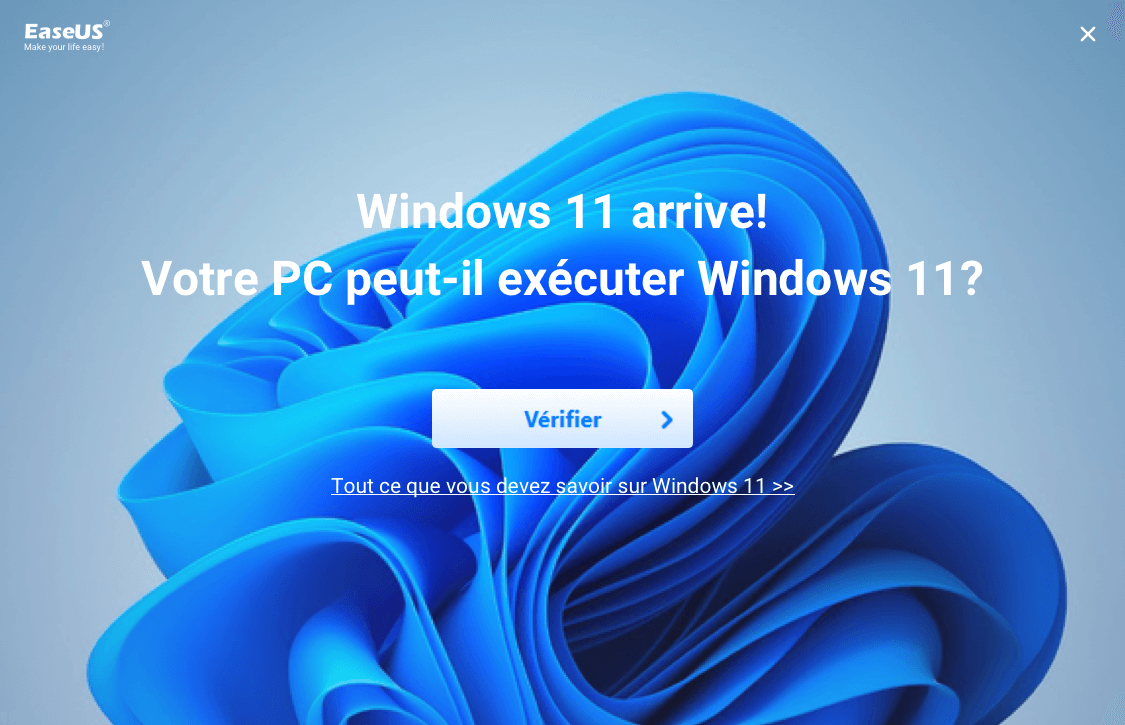
Etape 3. La fenêtre de résultat de compatibilité Windows 11 devrait apparaître bientôt. Tous les éléments de configuration incompatibles et compatibles seront énumérés.
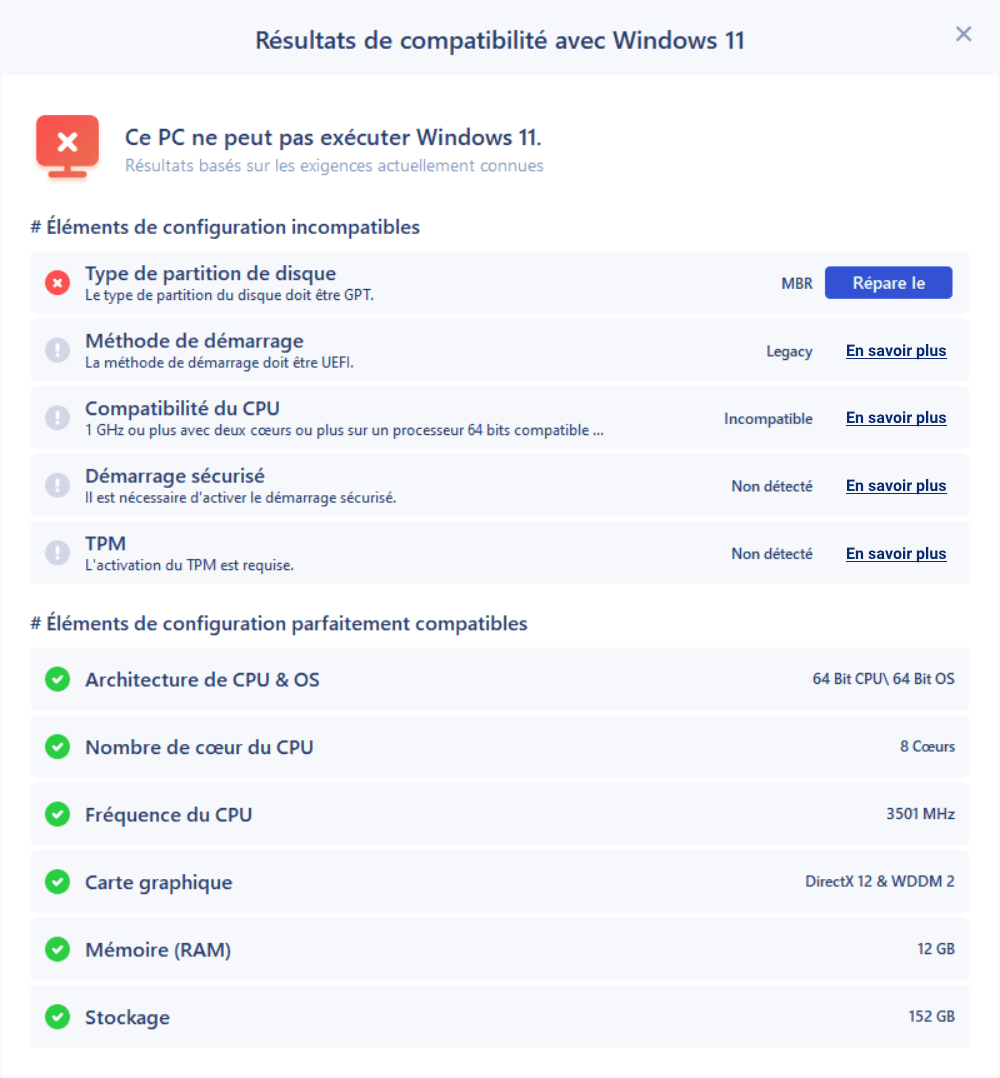
Dans le cas où les résultats du test pour le Boot method (actuellement Legacy BIOS), Disk partition type (actuellement MBR) and Secure Boot (actuellement désactivé) ne sont pas éligibles, vous pouvez effectuer quelques ajustements sur votre ordinateur avec l'aide d'EaseUS Partition Master, le meilleur tiers recommandé partition manager.
*** Étant donné que le Microsoft UEFI est basé sur un disque GPT, vous pouvez modifier votre ordinateur pour qu'il soit pris en charge par UEFI en convertissant le disque MBR actuel en disque GPT requis.
Veuillez regarder notre vidéo pour plus d'informations sur la fin du support pour Windows 10.Tutoriel vidéo : Fin du support Windows 10, que faire ? Migration, sauvegarde et transfert facile
📌Chapitres vidéo:
00:00 L'alerte : La fin de Windows 10 approche !
01:09 Option 1 : Prolonger le support (ESU)
01:43 Option 2 : Le grand saut vers Windows 11 (et comment vérifier la compatibilité)
02:57 Option 3 : Les voies alternatives (LTSC / IoT)
03:45 Migration de données et démonstration aucune perte de données
05:48 Quelle est la meilleure solution POUR VOUS ?

Étape 2. Configurez votre compte Microsoft pour transférer des fichiers ou sauvegarder vos données
Pour éviter toute perte potentielle de données, notamment lors du redimensionnement de la partition ou de la conversion du format du disque, il est préférable de procéder comme suit.
- Si vos fichiers ne sont pas volumineux, vous pouvez copier manuellement tous les fichiers essentiels (documents, photos, vidéos, etc.) sur un disque dur externe ou une clé USB.
- Transférez vos fichiers et données vers votre nouveau Windows 11 avec un compte MS, car tous les programmes et services Microsoft, y compris Microsoft 365, OneDrive, Microsoft Edge et le Microsoft Store, sont connectés à votre appareil via un seul compte.
- Si vos données souhaitées sont volumineuses, vous pouvez utiliser les fonctionnalités de sauvegarde intégrées de Windows telles que Windows Backup and Restore ou un autre logiciel de sauvegarde tiers comme EaseUS Todo Backup.
Étape 3. Convertir MBR en GPT via EaseUS Partition Master
Windows 11 étant uniquement compatible avec l'UEFI, vous êtes invité à utiliser le style de partition GPT plutôt que MBR. Plus précisément, si le disque sélectionné possède une table de partition MBR, vous ne pourrez pas installer Windows 11 sur ce disque. Dans ce cas, le gestionnaire de partitions recommandé ci-dessus peut également vous aider à convertir un disque MBR en disque GPT sans perte de données.
Étape 1. Téléchargez et lancez EaseUS Partition Master sur votre ordinateur.
Étape 2. Allez sur Convertisseur de disque, sélectionnez "Convertir MBR en GPT" et cliquez sur "Suivant" pour continuer.
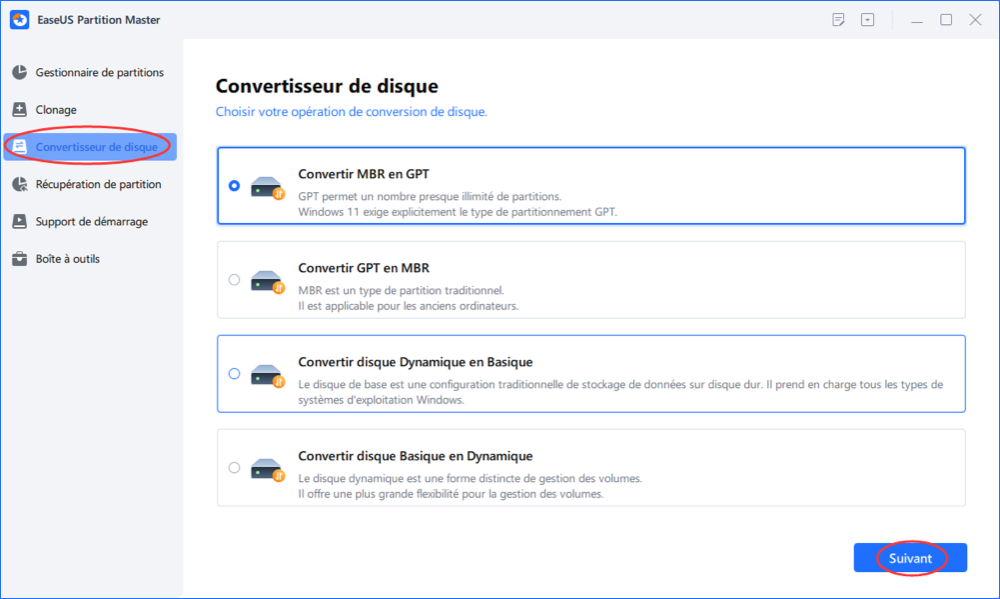
Étape 3. Sélectionnez le disque MBR cible que vous avez tendance à convertir en GPT, puis cliquez sur "Convertir" pour lancer la conversion.
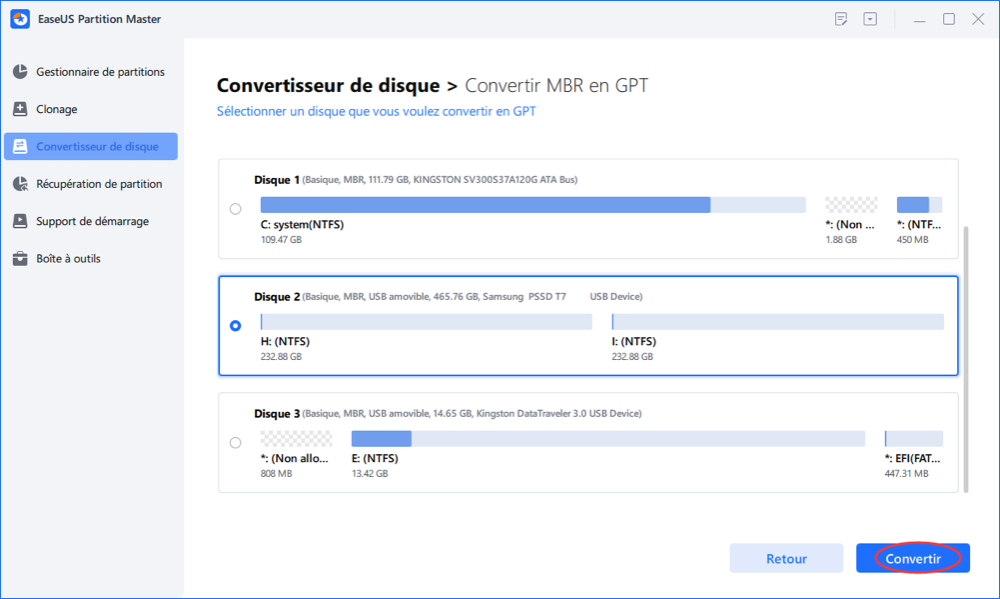
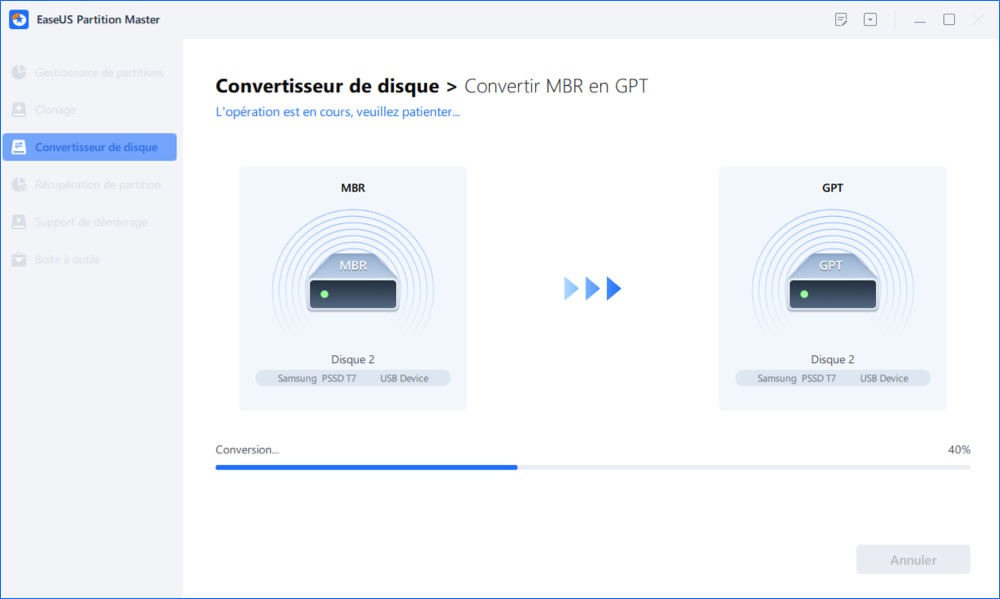
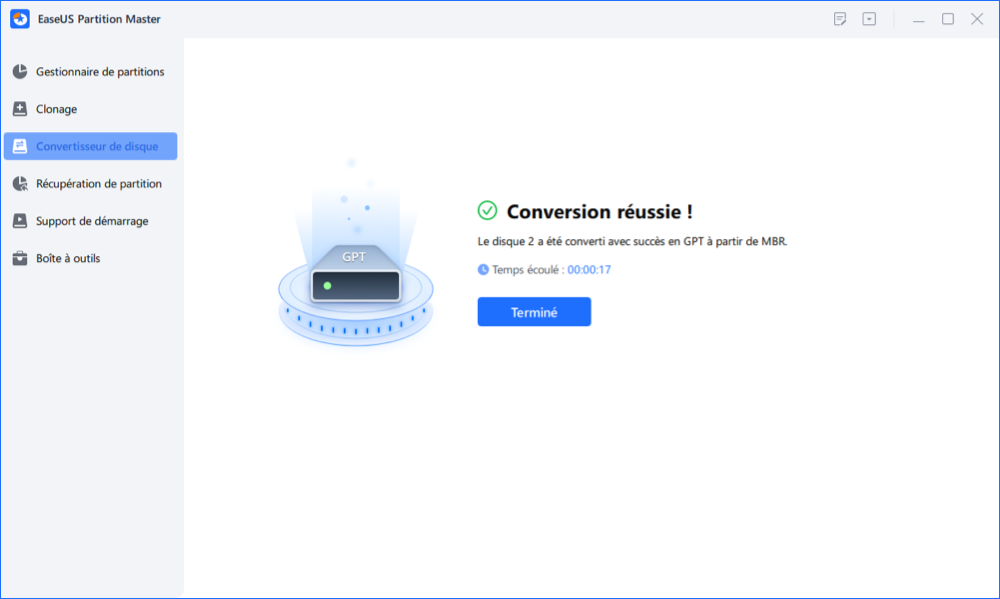
Étape 4 : Étendre le lecteur C via EaseUS Partition Master
Comme mentionné ci-dessus, Windows 11 nécessite au moins 64 Go. Cependant, si votre lecteur C manque d'espace ou si Windows ralentit, il est recommandé d'étendre le lecteur C afin de libérer de l'espace pour les fichiers temporaires et les futures mises à jour.
Option 1. Étendre le lecteur Système C grâce à l'espace non alloué
- Cliquez avec le bouton droit de la souris sur le lecteur C: et sélectionnez « Redimensionner/Déplacer ».
- Faites glisser l'extrémité de la partition système vers l'espace non alloué à l'ajouter au lecteur C: puis cliquez sur « OK ».
- Cliquez sur « Exécuter la tâche » et « Appliquer » pour exécuter les opérations et étendre le lecteur C.
Option 2. Étendre le lecteur System C sans espace non alloué
- Cliquez avec le bouton droit de la souris sur une grande partition avec suffisamment d'espace libre sur le disque système, puis sélectionnez « Allouer de l'espace ».
- Sélectionnez le lecteur système à la section Allocation d'espace de ( * ) à, et faites glisser l'extrémité du lecteur système C dans l'espace non alloué. Cliquez sur « OK » pour confirmer.
- Cliquez sur « Exécuter la tâche », la liste des opérations en cours s'affichera, puis cliquez sur « Appliquer » pour enregistrer les modifications et étendre le lecteur C.
0:00-0:26 Étendre le lecteur système avec de l'espace non alloué; 0:27-0:58 Étendre le lecteur système sans espace non alloué.
Étape 5 : Créer une clé USB bootable Windows | Deux méthodes
Cette étape est la dernière étape de la préparation du disque pour la mise à niveau vers Windows 11. Elle propose deux solutions possibles : l'une utilise EaseUS Partition Master, et l'autre fait appel à la méthode officielle fournie par Microsoft.
🚩Option 1️⃣ Utiliser EaseUS Partition Master
Étape 1. Pour créer un disque de démarrage d'EaseUS Partition Master, vous devez préparer un support de stockage, tel qu'une clé USB, un lecteur flash ou un disque CD/DVD. Ensuite, connectez correctement le lecteur à votre ordinateur.
Étape 2. Lancez EaseUS Partition Master, et trouvez la fonction " Support de démarrage " sur la gauche. Cliquez dessus.
Étape 3. Vous pouvez choisir l'USB ou le CD/DVD lorsque le lecteur est disponible. Cependant, si vous n'avez pas de périphérique de stockage à portée de main, vous pouvez également enregistrer le fichier ISO sur un lecteur local, et le graver plus tard sur un support de stockage. Une fois l'option choisie, cliquez sur le bouton "Créer" pour commencer.
- Vérifiez le message d'avertissement et cliquez sur "Oui".
Étape 4. Lorsque le processus est terminé, une fenêtre contextuelle s'affiche, vous demandant si vous souhaitez redémarrer l'ordinateur à partir de la clé USB bootable.
- Redémarrer maintenant : Cela signifie que vous voulez redémarrer le PC actuel et utiliser le support de démarrage EaseUS pour gérer vos partitions de disque sans OS.
- Terminé : Cela signifie que vous ne voulez pas redémarrer le PC actuel mais utiliser le disque USB amorçable sur un nouveau PC.
Remarque : Pour utiliser le disque de démarrage sur un nouveau PC, vous devez redémarrer l'ordinateur cible et appuyer sur la touche F2/F8/Del pour entrer dans le BIOS, et définir le disque de démarrage USB comme premier disque de démarrage.
Attendez patiemment et votre ordinateur démarrera automatiquement à partir du support de démarrage USB et entrera dans le bureau EaseUS WinPE.

🚩Option 2️⃣ Créer un support d'installation pour Windows
Avant de créer une clé USB bootable, veuillez noter les points suivants.
- Recommandation
- Préparez un PC avec une connexion internet stable. La connexion internet influence la durée du téléchargement.
- Préparez une nouvelle clé USB avec au moins 8 Go d'espace car ce processus effacera toutes les données existantes sur votre clé USB.
- Veuillez préparer votre clé de produit à 25 caractères. La clé de produit est intégrée au firmware de nombreux produits contemporains. Il n'est pas nécessaire de la saisir manuellement si elle est incluse dans le firmware de l'appareil. La clé de produit est appliquée automatiquement si la clé du firmware correspond à la version et à l'édition de Windows installées.
Montrons comment cela fonctionne.
Étape 1. Ouvrez le site Web de téléchargement de Windows 11 via n'importe quel navigateur.
Étape 2. Sous l'onglet Créer un support d'installation de Windows 11, sélectionnez Télécharger maintenant > lancez MediaCreationTool.exe sur votre Windows.
Veuillez partager cet article pour aider davantage d'utilisateurs à préparer le disque pour la mise à niveau vers Windows 11 !
Conseils bonus : Méthode recommandée pour installer Windows 11
Après avoir appris à préparer le disque pour la mise à niveau de Windows 11, cette section vous guide pour installer le système d'exploitation Windows 11 via les paramètres Windows.
Étape 1. Appuyez sur Windows + I pour ouvrir les paramètres Windows > sélectionnez Mise à jour et sécurité > cliquez sur Windows Update.
Étape 2. Dans la fenêtre Windows Update, cliquez sur Rechercher les mises à jour.

Étape 3. Une notification dans la fenêtre Windows Update indique si Windows 11 est prêt à être installé sur l'appareil. Cliquez sur « Télécharger et installer ».
Étape 4. Dans la fenêtre des conditions de licence du logiciel, cliquez sur Accepter et installer ; le téléchargement et l'actualisation de votre système d'exploitation Windows commencent automatiquement. Veuillez patienter.
Conclusion
Comment préparer un disque pour la mise à niveau vers Windows 11 ? Cet article présente cinq phases spécifiques avec des étapes claires. Veuillez les vérifier attentivement avant de mettre à niveau votre Windows 10 vers Windows 11. Comme vous pouvez le constater, EaseUS Partition Master semble être une aide complète. Alors, n'hésitez pas à le télécharger dès maintenant ! Vous y trouverez également la méthode la plus recommandée pour installer Windows 11.
FAQ
Vous savez sans doute déjà comment préparer un disque pour la mise à niveau vers Windows 11. De plus, cette partie répertorie plusieurs sujets pertinents.
Q1 : Pourquoi les utilisateurs de Windows 10 souhaitent-ils passer à Windows 11 ?
A1 : Parce que Windows 11 introduit des capacités et des fonctionnalités de productivité supplémentaires pour répondre aux défis du monde hybride.
Q2 : Existe-t-il d'autres moyens d' installer Windows 11 ?
A2 : Bien sûr. Vous pouvez utiliser l'assistant d'installation de Windows 11 pour effectuer la mise à niveau ou utiliser le support d'installation de Windows 11.
Q3 : Comment savoir si mon disque est MBR ou GPT ?
A3 : Appuyez sur Windows + X > sélectionnez Gestion des disques pour l'ouvrir > recherchez le disque qui contient votre lecteur cible (comme le lecteur C) > faites un clic droit dessus > sélectionnez Propriétés > cliquez sur Volumes > vérifiez le style de partition du disque choisi.
Veuillez partager cet article pour aider davantage d'utilisateurs à préparer le disque pour la mise à niveau vers Windows 11 !
Comment pouvons-nous vous aider ?
Auteur
Mise à jour par Aveline
Aveline est une nouvelle rédactrice chez EaseUS. Elle est une passionnée de technologie. Ses articles se concentrent principalement sur la récupération de données et les outils multimédias, domaines dans lesquels elle apporte son expertise approfondie.
Rédigé par Soleil
Soleil est passionnée d'informatique et a étudié et réalisé des produits. Elle fait partie de l'équipe d'EaseUS depuis 5 ans et se concentre sur la récupération des données, la gestion des partitions et la sauvegarde des données.
Commentaires sur les produits
-
J'adore le fait que les modifications que vous apportez avec EaseUS Partition Master Free ne sont pas immédiatement appliquées aux disques. Cela facilite grandement la simulation de ce qui se passera une fois que vous aurez effectué tous les changements. Je pense également que l'aspect général et la convivialité d'EaseUS Partition Master Free facilitent tout ce que vous faites avec les partitions de votre ordinateur.
En savoir plus -
Partition Master Free peut redimensionner, déplacer, fusionner, migrer et copier des disques ou des partitions ; convertir en local, changer l'étiquette, défragmenter, vérifier et explorer la partition ; et bien plus encore. Une mise à niveau premium ajoute une assistance technique gratuite et la possibilité de redimensionner des volumes dynamiques.
En savoir plus -
Il ne crée pas d'image à chaud de vos disques et ne les aligne pas, mais comme il est associé à un gestionnaire de partitions, il vous permet d'effectuer plusieurs tâches à la fois, au lieu de simplement cloner des disques. Vous pouvez déplacer les partitions, les redimensionner, les défragmenter, etc., ainsi que les autres outils que vous attendez d'un outil de clonage.
En savoir plus
Articles liés
-
Windows 10 refuse mon mot de passe ? 7 solutions rapides
![author icon]() Mélanie 26/12/2025
Mélanie 26/12/2025 -
Comment cloner une partition ou un disque dur gratuitement sur Windows 11/10/8/7
![author icon]() Nathalie 26/12/2025
Nathalie 26/12/2025 -
Meilleures alternatives à Diskpart pour Windows 11, 10, 8, 7
![author icon]() Nathalie 26/12/2025
Nathalie 26/12/2025 -
Quelle est la taille de Valorant | Taille du téléchargement et configuration système requise🔍
![author icon]() Arnaud 26/12/2025
Arnaud 26/12/2025
Sujets d'actualité en 2025
EaseUS Partition Master

La version 20.0 est disponible - prise en charge complète de l'exFAT, partitionnement de disque simplifié et optimisation des performances PC.










